王者荣耀如何调整视角自动切换大小?拯救者电脑关机没反应怎么办?
13
2025-03-23
电脑的任务栏是我们使用电脑时经常接触到的一个重要区域,我们可以在任务栏上方便地打开各种软件、查看系统状态、调整音量等操作。但是有时候,任务栏中的图标可能会突然消失,使我们无法正常使用电脑,这时候该怎么办呢?本文将为大家提供解决办法。
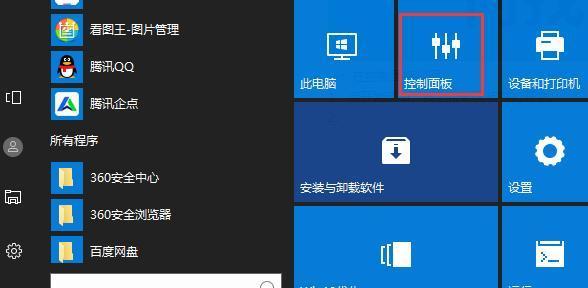
检查任务栏设置
如果任务栏中的图标突然消失了,第一步要做的就是检查一下任务栏的设置。具体操作步骤如下:
1.右键点击任务栏空白处,选择“任务栏设置”;
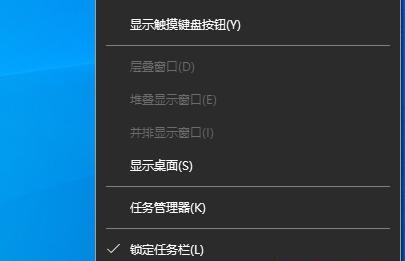
2.在打开的设置窗口中,找到“选择要在任务栏上显示的项目”选项;
3.确保想要显示的图标已经被勾选,如未勾选则勾选上即可。
查看系统隐藏图标
有些系统图标是默认隐藏的,所以如果你想要查看它们,需要进行以下操作:
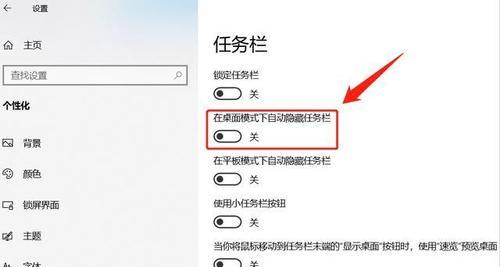
1.右键点击任务栏空白处,选择“任务栏设置”;
2.在打开的设置窗口中,找到“选择要在任务栏上显示的项目”选项;
3.点击“选择哪些图标会显示在任务栏中”;
4.在打开的窗口中,找到想要显示的图标并将它的开关打开。
重启文件资源管理器
如果任务栏图标还是没法正常显示,可能是因为文件资源管理器出现了问题。这时候可以尝试重启文件资源管理器,具体操作如下:
1.同时按下Ctrl+Shift+Esc快捷键,打开任务管理器;
2.在任务管理器中找到“Windows资源管理器”进程;
3.右键点击这个进程,选择“重启”。
重新启动WindowsExplorer
WindowsExplorer是一个负责管理Windows系统界面的程序,如果任务栏图标消失,可能是WindowsExplorer出现了问题。这时候可以尝试重新启动WindowsExplorer,具体操作如下:
1.按下Ctrl+Shift+Esc快捷键,打开任务管理器;
2.在任务管理器中找到“WindowsExplorer”进程;
3.右键点击该进程,选择“结束进程”;
4.在任务管理器中选择“文件”->“运行新任务”;
5.在弹出的窗口中输入“explorer.exe”,然后点击“确定”。
安全模式下启动电脑
有时候,电脑的某些设置可能会导致任务栏图标无法正常显示。如果上述方法都不奏效,可以尝试在安全模式下启动电脑,这样可以排除电脑设置问题的干扰。具体操作如下:
1.按下电脑的开机键,开机时按下F8键,进入“高级启动选项”界面;
2.在界面中选择“安全模式”;
3.等待电脑进入安全模式后,重启一次电脑,此时任务栏图标可能会重新出现。
重新安装操作系统
如果以上所有方法都不能解决问题,那么最后的办法就是重新安装操作系统了。当然,在进行此操作前一定要先备份好重要的文件和数据。
检查病毒和恶意软件
有些病毒和恶意软件会通过修改注册表、更改系统设置等方式来破坏电脑的正常运行,导致任务栏图标消失等问题。这时候需要使用杀毒软件或反恶意软件工具对电脑进行全面扫描,清除病毒和恶意软件。
更新显卡驱动程序
显卡驱动程序也可能影响到任务栏图标的正常显示。如果电脑中的显卡驱动程序过旧或损坏,就需要更新显卡驱动程序。具体操作方法可以在显卡官网上查找。
删除最近安装的软件
如果任务栏图标消失的时间与你最近安装的软件有关,那么这个软件可能会导致任务栏图标消失。此时可以尝试删除该软件,并重新启动电脑,看看是否能够恢复正常。
检查系统更新
有时候系统更新也会影响任务栏图标的显示,此时可以在Windows更新中心检查是否有新的更新。如果有,尝试进行更新并重启电脑。
更改系统缩放比例
如果你使用的是高DPI屏幕,那么系统的缩放比例就可能会影响到任务栏图标的正常显示。此时可以尝试将缩放比例更改为100%。
清空临时文件夹
有时候临时文件夹中积累了大量的临时文件,也会影响到电脑的运行效率。此时可以清空临时文件夹,并重启电脑,看看能否恢复任务栏图标。
检查网络连接
有时候网络连接也会影响到任务栏图标的正常显示,特别是当你连接的是VPN或远程桌面等网络连接时。此时可以尝试重新连接网络或更改网络设置。
恢复系统到以前的时间点
如果任务栏图标消失是由于最近的系统更改或错误操作造成的,可以尝试将系统恢复到以前的时间点。具体操作可以在系统还原中心中找到。
当你遇到电脑底部任务栏不显示图标的问题时,可以根据上述方法依次尝试,看看哪种方法能够解决问题。如果以上方法都不奏效,可以考虑寻求专业技术支持或更换硬件设备。无论如何,保持耐心和谨慎,才能更好地保护你的电脑。
版权声明:本文内容由互联网用户自发贡献,该文观点仅代表作者本人。本站仅提供信息存储空间服务,不拥有所有权,不承担相关法律责任。如发现本站有涉嫌抄袭侵权/违法违规的内容, 请发送邮件至 3561739510@qq.com 举报,一经查实,本站将立刻删除。